Come trasformare un file Word in PDF con Mac
Hai bisogno di convertire un file Word in PDF sul tuo Mac ma non hai alcuna intenzione di acquistare dei software a pagamento per riuscirci? Beh, ma chi ti ha detto che devi farlo? I computer a marchio Apple includono infatti tutto ciò che occorre per trasformare i file DOC o DOCX in PDF in maniera facile e veloce, basta solo sapere dove mettere le mani e il gioco è fatto.
Strumenti già inclusi del Mac a parte, puoi convertire i tuoi documenti Word in file PDF anche ricorrendo all'uso di ulteriori applicazioni e di appositi servizi online. Anche in tal caso non hai nulla di che preoccuparti, si tratta di risorse molto semplici da usare e per le quali non dovrai assolutamente metter mano al portafogli.
Allora? Ti va di iniziare? Sì? Molto bene. Direi dunque di non perdere ulteriore tempo prezioso, di mettere le chiacchiere da parte e di cominciare immediatamente a darci da fare. Mettiti ben comodo dinanzi il tuo fido computer e concentrati sul contenuto di questa mia guida tutta dedicata a come trasformare un file Word in PDF con Mac. Ti auguro una buona lettura.
Indice
Come trasformare un file Word in PDF con Mac
Hai la necessità di inviare un documento molto importante, ma quest'ultimo deve essere in formato PDF. Purtroppo tu hai redatto il documento in formato Word, per cui ora vorresti capire come trasformare un file Word in PDF con Mac in maniera semplice e veloce.
Non ti preoccupare, devi sapere che all'interno del tuo Mac sono già presenti alcune applicazioni che ti permettono di fare ciò, in maniera semplice e veloce. Nel corso dei prossimi paragrafi ti mostrerò come usare ognuna di esse, ma ti segnalerò anche un'applicazione di terze parti, qualora quelle di sistema non fossero di tuo gradimento.
TextEdit
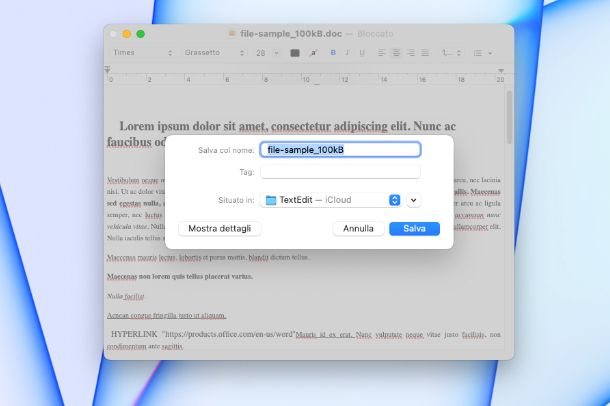
Un metodo molto semplice e veloce per trasformare un file Word in PDF con il tuo Mac è tramite l'applicazione TextEdit, che non è altro che un editor di testo, presente sui Mac sin dagli albori.
Questo software, inoltre, è in grado di gestire anche diversi formati di documenti, per cui diventa un valido strumento nel caso tu voglia aprire un determinato documento (in questo caso un file Word) e poi esportarlo facilmente in formato PDF.
Per poter procedere con la conversione del file non devi far altro che individuare il file che desideri convertire, fare clic destro su di esso e dal menu che appare selezionare le voci Apri con > TextEdit.
Una volta aperto il documento con l'applicazione in questione, fai clic sulla voce File posta nella barra in alto e, dal menu che appare, clicca sulla voce Esporta < PDF: digita quindi il nome che vuoi dare al file, in quale cartella salvarlo (ad esempio la Scrivania) e fai clic sul pulsante Salva per generare il file PDF.
Pages
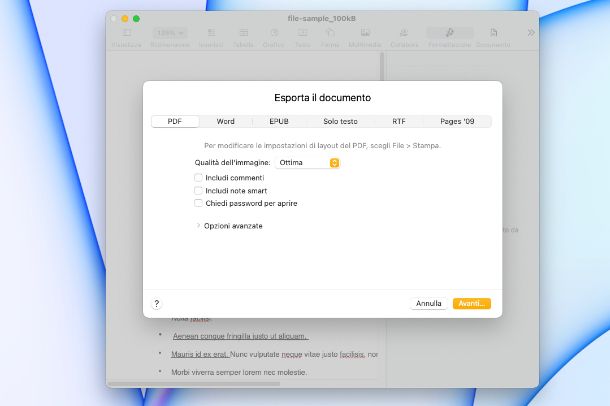
Un'altra applicazione che potrà tornarti molto utile per trasformare un file Word in PDF, e non solo, è Pages, che possiamo quasi definire come l'alter ego di Microsoft Word di Apple. Si tratta quindi di un programma utile per la realizzazione di documenti di testo, ricco di funzioni e disponibile sia su Mac App Store che su iPhone e iPad.
L'applicazione Pages è in grado di aprire documenti in diversi formati, tra cui i file Word, ed è possibile convertire facilmente il documento nel formato PDF e non solo.
Se vuoi convertire il tuo file Word con l'applicazione Pages non devi non devi far altro che selezionare il file che desideri convertire, fare clic destro su di esso e dal menu che appare clicca sulla voce Apri con e seleziona la voce Pages.
Una volta aperto il documento con Pages, fai clic sulla voce File posta nella barra in alto e dal menu che appare clicca sulla voce Esporta come e poi su PDF: decidi la qualità dell'immagine, se includere anche commenti, note smart o proteggere il documento tramite password, e procedi cliccando sul pulsante Avanti.
Nella schermata che appare digita il nome che vuoi dare al file, in quale cartella salvarlo (ad esempio la Scrivania) e fai clic sul pulsante Esporta per generare il file PDF.
LibreOffice
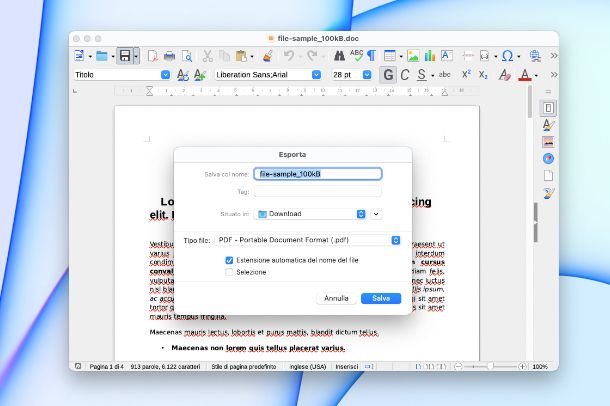
Sul tuo PC Windows sei sempre stato abituato a utilizzare la suite LibreOffice, per cui hai deciso di utilizzare quest'ultima anche sul tuo nuovo Mac. L'applicazione in questione è compatibile sia con i Mac con chip Intel, che con quelli più recenti dotati di chip Apple Silicon.
Una volta scaricata dal sito Web ufficiale e installata sul tuo Mac (se non sai come fare dai un'occhiata al mio tutorial), apri l'applicazione in questione facendo clic sull'icona del Launchpad posta nella dock in basso e poi successivamente sull'icona di LibreOffice.
Una volta aperta l'applicazione, fai clic sulla voce Apri file che trovi ubicata nel menu laterale e fai clic sul pulsante OK dal pop-up che appare a schermo per consentire l'accesso ai file presenti sul Mac: seleziona il file che desideri convertire e clicca sul pulsante Apri.
Adesso che il documento è stato caricato all'interno dell'applicazione, fai clic sull'icona con la freccia rivolta verso il basso posta di fianco al pulsante Salva (icona di un floppy disk) e dal menu che appare clicca sulla voce Esporta. In alternativa, fai clic sulla voce File posta nella barra in alto e dal menu che appare a schermo clicca sulla voce Esporta come e poi seleziona Esporta nel formato PDF.
Dal menu che appare digita il nome che vuoi dare al file, decidi in quale cartella salvarlo (ad esempio Documenti) e nella sezione Tipo file seleziona la voce PDF: procedi con la conversione facendo clic sul pulsante Salva.
Come trasformare un file Word in PDF con Mac online
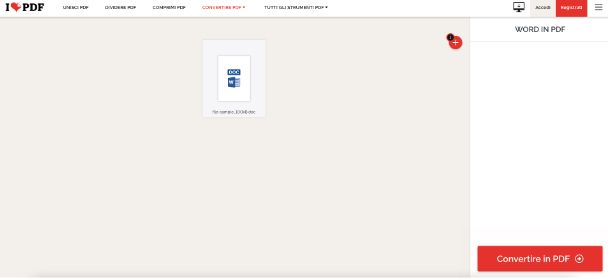
Un tuo collega ti ha inviato un documento che a tua volta dovrai girare in formato PDF a un cliente, ma purtroppo il file che hai ricevuto è in formato Word. Non hai il PC con te, per cui hai chiesto a un tuo collega di poter usare al volo il suo Mac.
Non sai proprio utilizzare il sistema operativo macOS e vorresti evitare di metterci troppo le mani o installare applicazione di terze parti. Per questo motivo vorresti utilizzare qualche servizio online, ma non hai la minima idea di come trasformare un file Word in PDF con Mac online.
Nessun problema, in questo caso puoi utilizzare uno dei tanti servizi online che permettono di trasformare un file Word in PDF. Tra i tanti ti segnalo iLovePDF, un servizio di base gratuito (con alcune limitazioni sul numero di file che si possono elaborare al giorno, rimovibili sottoscrivendo un abbonamento da 7 euro/mese o 48 euro/anno) a cui puoi accedere utilizzando un qualsiasi browser Web. Permette di modificare e convertire i PDF in tantissimi modi diversi.
La prima cosa che devi fare è recarti su questa pagina del sito, cliccare sulla voce Seleziona documenti Word e selezionare il file da convertire. Dopodiché non ti rimane che premere sul Convertire in PDF posto in basso a destra.
Il processo di conversione durerà qualche secondo e, una volta terminato, il file verrà automaticamente scaricato sul tuo PC in formato PDF. Qualora questo non avvenisse non ti preoccupare, ti basterà cliccare sul pulsante Scarica PDF.
Come dici? Questo servizio non ti piace particolarmente? Nessun problema, esistono davvero molti servizi online per trasformare file Word in PDF: se vuoi saperne di più, dai un'occhiata al tutorial che ti ho appena linkato.

Autore
Salvatore Aranzulla
Salvatore Aranzulla è il blogger e divulgatore informatico più letto in Italia. Noto per aver scoperto delle vulnerabilità nei siti di Google e Microsoft. Collabora con riviste di informatica e cura la rubrica tecnologica del quotidiano Il Messaggero. È il fondatore di Aranzulla.it, uno dei trenta siti più visitati d'Italia, nel quale risponde con semplicità a migliaia di dubbi di tipo informatico. Ha pubblicato per Mondadori e Mondadori Informatica.






